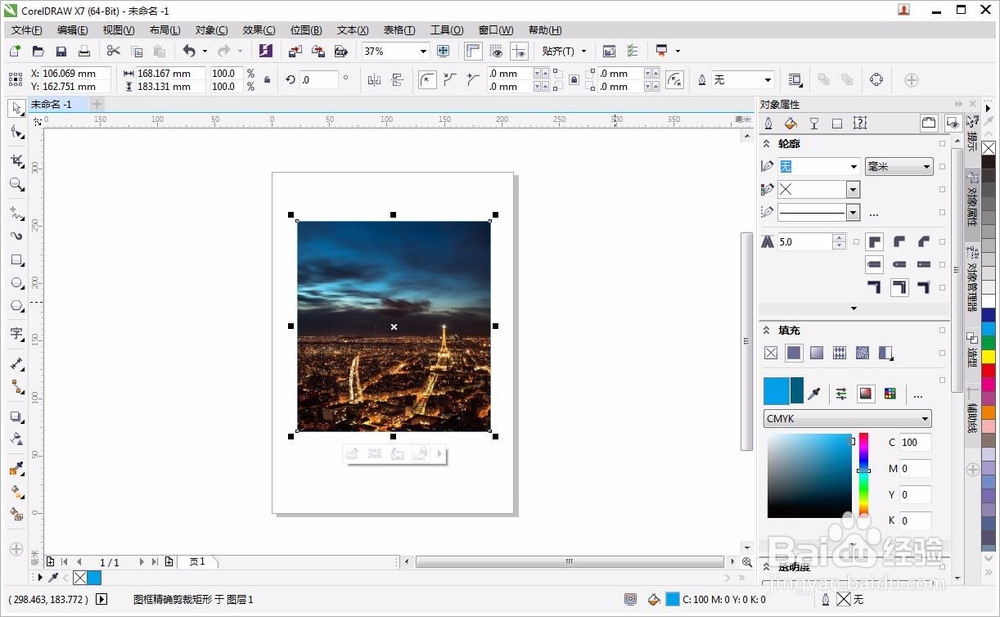1、首先打开CorelDRAW软件。点击上方导航栏中的“文件”,选择“新建”。
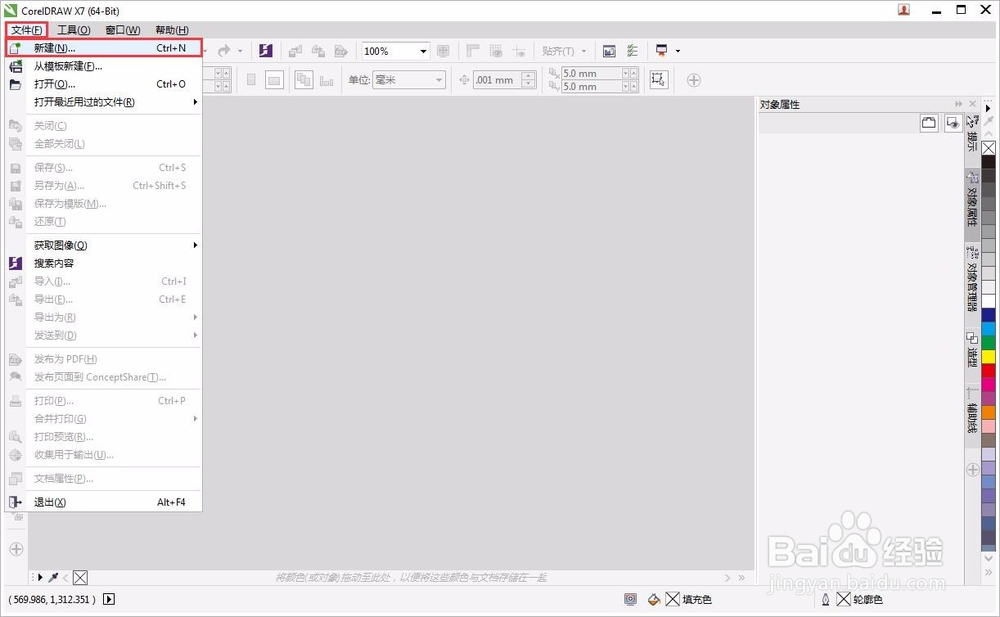
3、因为我选择是默认模式,也就是默认尺寸为A4纸大小。所以操作区出现的就是A4大小的纸张。
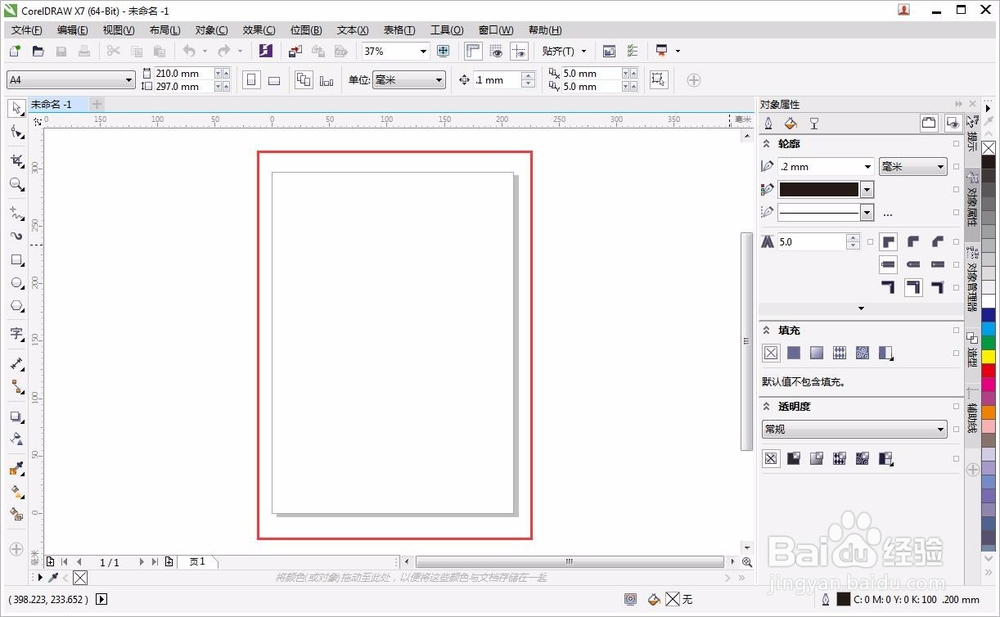
5、为了区分矩形和背景纸张的区别,我们在“右侧”的“默认调色板”中,点击蓝色。让矩形里面充满蓝色。
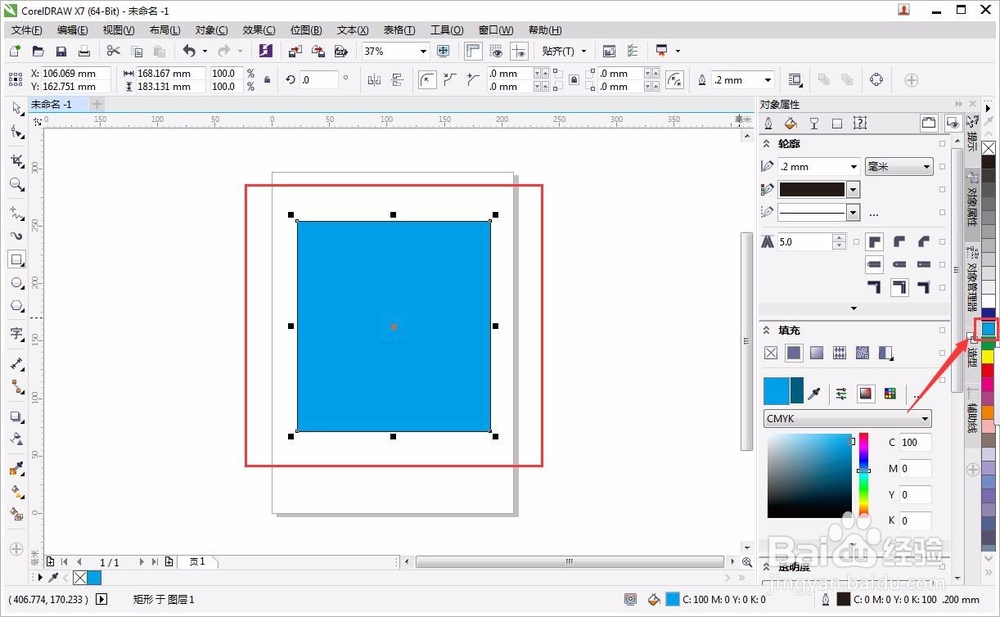
7、然后,我们点击上方导航栏中的“文件”,选中“导入”。
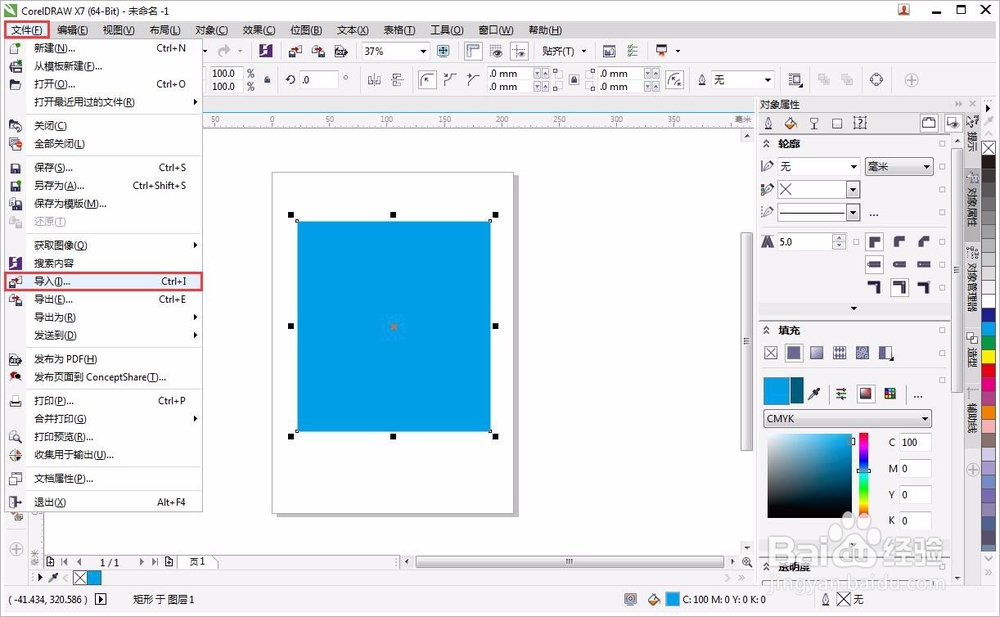
9、导入到CorelDRAW操作面后,选中该图片。
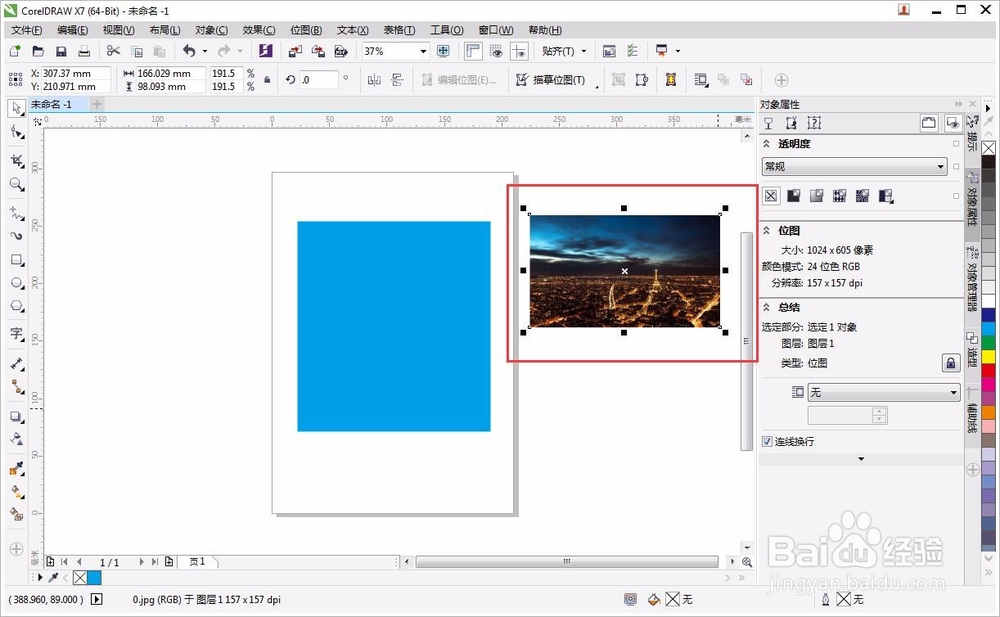
11、选择以后,点击蓝色矩形方块。这时图片就至入该蓝色矩形色块里面了。
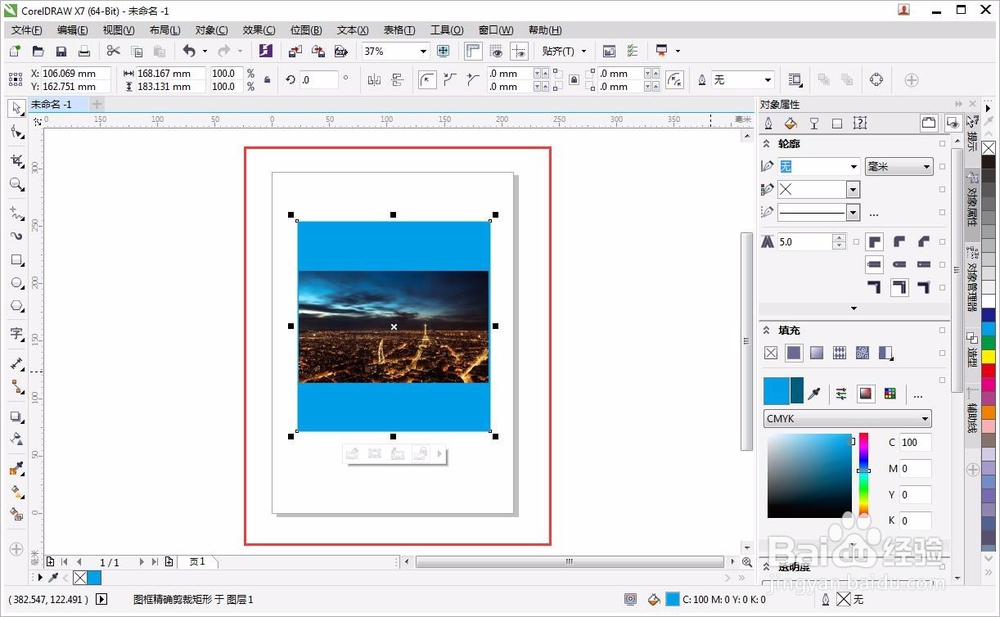
13、然后调整图片的大小与位置。

15、现在看看是不是完全的覆盖于蓝色范围了。如果你要改变图片的位置,当然还是根据上述方法来调整。